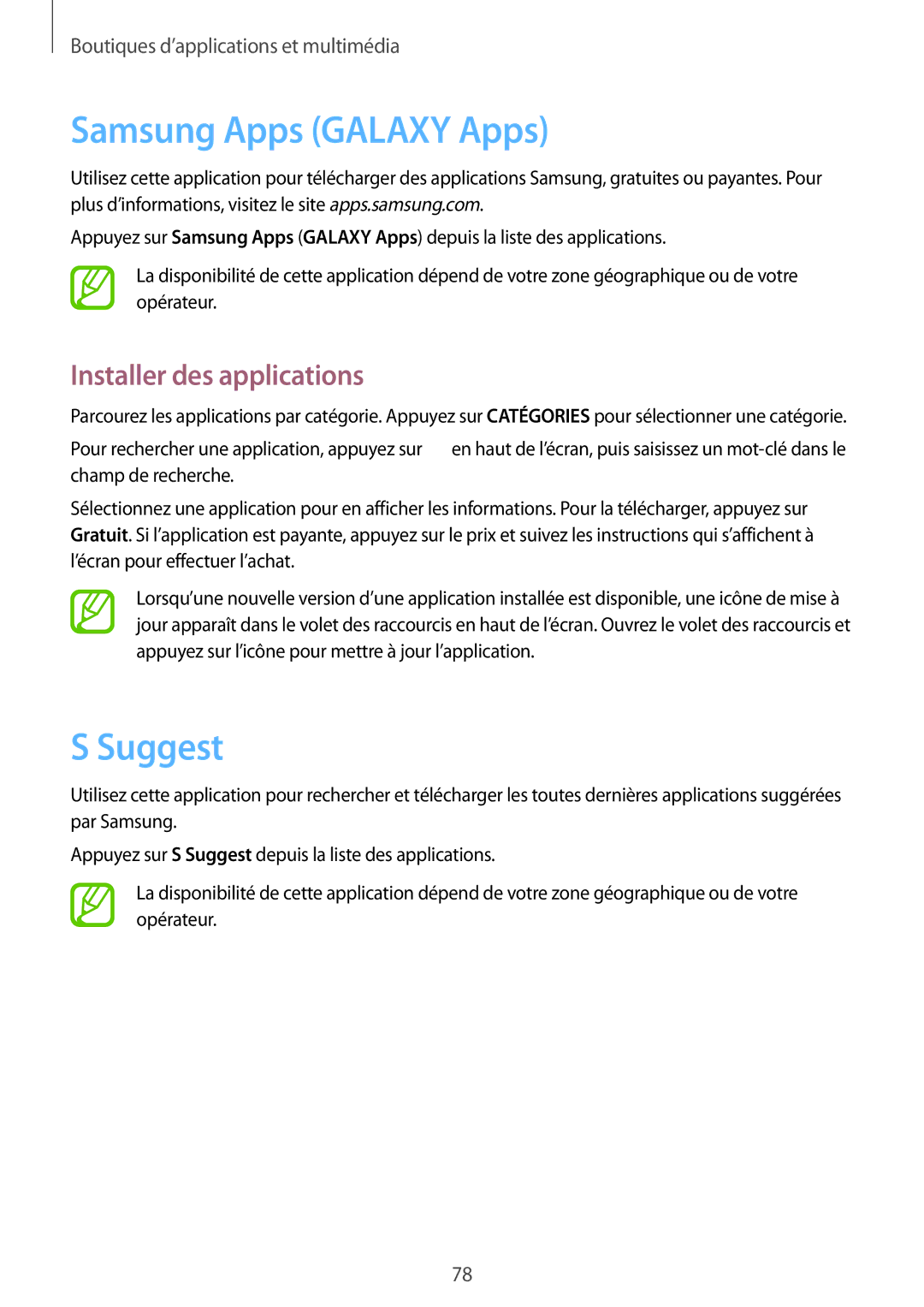Boutiques d’applications et multimédia
Samsung Apps (GALAXY Apps)
Utilisez cette application pour télécharger des applications Samsung, gratuites ou payantes. Pour plus d’informations, visitez le site apps.samsung.com.
Appuyez sur Samsung Apps (GALAXY Apps) depuis la liste des applications.
La disponibilité de cette application dépend de votre zone géographique ou de votre opérateur.
Installer des applications
Parcourez les applications par catégorie. Appuyez sur CATÉGORIES pour sélectionner une catégorie.
Pour rechercher une application, appuyez sur ![]() en haut de l’écran, puis saisissez un
en haut de l’écran, puis saisissez un
Sélectionnez une application pour en afficher les informations. Pour la télécharger, appuyez sur Gratuit. Si l’application est payante, appuyez sur le prix et suivez les instructions qui s’affichent à l’écran pour effectuer l’achat.
Lorsqu’une nouvelle version d’une application installée est disponible, une icône de mise à jour apparaît dans le volet des raccourcis en haut de l’écran. Ouvrez le volet des raccourcis et appuyez sur l’icône pour mettre à jour l’application.
S Suggest
Utilisez cette application pour rechercher et télécharger les toutes dernières applications suggérées par Samsung.
Appuyez sur S Suggest depuis la liste des applications.
La disponibilité de cette application dépend de votre zone géographique ou de votre opérateur.
78